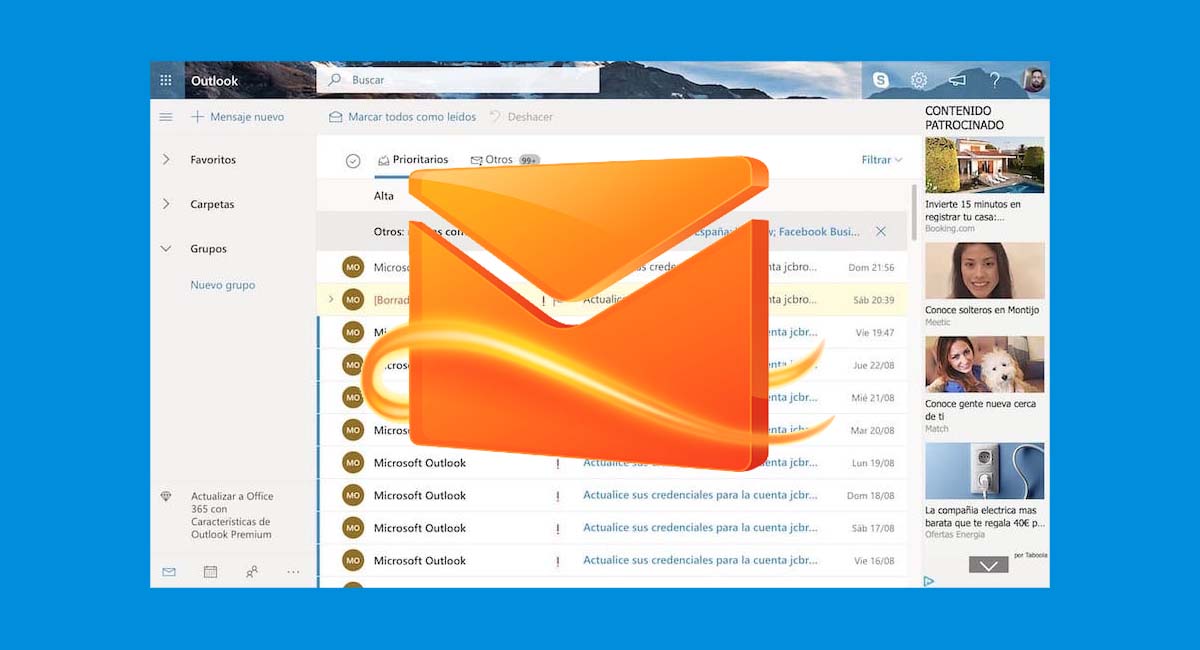
Nuestra bandeja de entrada de Outlook puede convertirse en un coladero de spam y publicidad si no sabemos cómo gestionar las suscripciones a páginas web. De manera predeterminada, la mayoría de sitios web a los que nos registramos mediante una dirección de correo electrónico habilitan el envío de publicidad por medio de difusiones mensuales, semanales e incluso diarias. ¿El resultado? Cientos y miles de correos apelotonados en nuestra bandeja de entrada. Pero existe una solución para acabar con todos los correos spam de una sentada. El cómo lo explicaremos a continuación.
10 trucos para aprovechar la interfaz de Hotmail o Outlook en el navegador
Así puedes darte de baja de todas las listas de suscripción en Outlook
Para gestionar la suscripción a listas de difusión en Outlook tendremos que remitirnos al cliente web de la aplicación, al cual podemos acceder desde la siguiente dirección:
- https://outlook.live.com/
Tras acceder por medio de nuestra cuenta pulsaremos sobre la rueda dentada de Ajustes que podemos ver en la esquina superior de la derecha. Dentro de este menú nos deslizaremos hasta la última opción y pulsaremos sobre Ver toda la configuración de Outlook. A continuación nos aparecerá una pantalla similar a la de la siguiente captura:

Ahora tan solo tendremos que irnos al apartado de Correos y acto seguido hasta la opción de Suscripciones. El cliente de correo nos mostrará una lista con todas las direcciones de correo electrónico a las que nos hayamos suscrito previamente. Para darnos de baja de cada una de las suscripciones tendremos que pulsar sobre la opción de Cancelar suscripción.
Cómo rastrear la IP de un correo electrónico en Outlook y Gmail
¿La opción de Suscripciones no aparece por ninguna parte? Parece ser que Microsoft ha deshabilitado esta función a ciertos usuarios. La solución que algunas personas han propuesto es cargar la web en un dispositivo diferente (móvil, ordenador, tablet…) y un navegador en modo Incógnito. Cabe destacar, además, que la función no es compatible con las cuentas de Outlook para profesionales, empresas o negocios. Lo recomendable en este caso es crear una cuenta nueva de usuario particular.
Y si quieres eliminar toda la publicidad de una sentada…
Antes de proceder con la desuscripción de todas las listas de difusión podemos anotar en un documento aparte todas las direcciones de correo electrónico que queramos eliminar de nuestra bandeja de entrada.
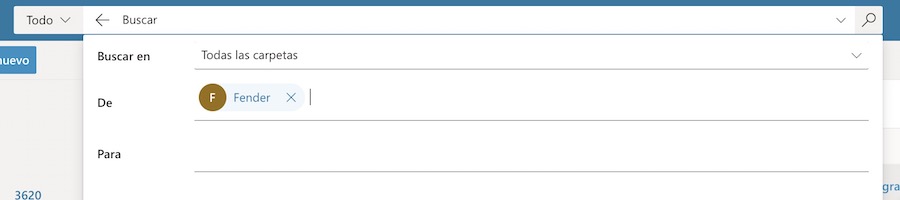
Con la lista direcciones en mano pulsaremos sobre el icono de flecha hacia abajo que podemos encontrar en la barra de búsqueda de la aplicación. En el apartado De: pegaremos todas las direcciones que hayamos copiado previamente. Por ejemplo:
Ahora tan solo tendremos que iniciar la búsqueda para que Outlook filtre todos los resultados en función de los destinatarios. Si queremos eliminar todos los correos electrónicos a la vez tendremos que pulsar sobre el círculo que se nos mostrará en la barra superior del cliente de correo. Finalmente pulsaremos sobre el botón de Eliminar para proceder con la eliminación parcial de los correos.
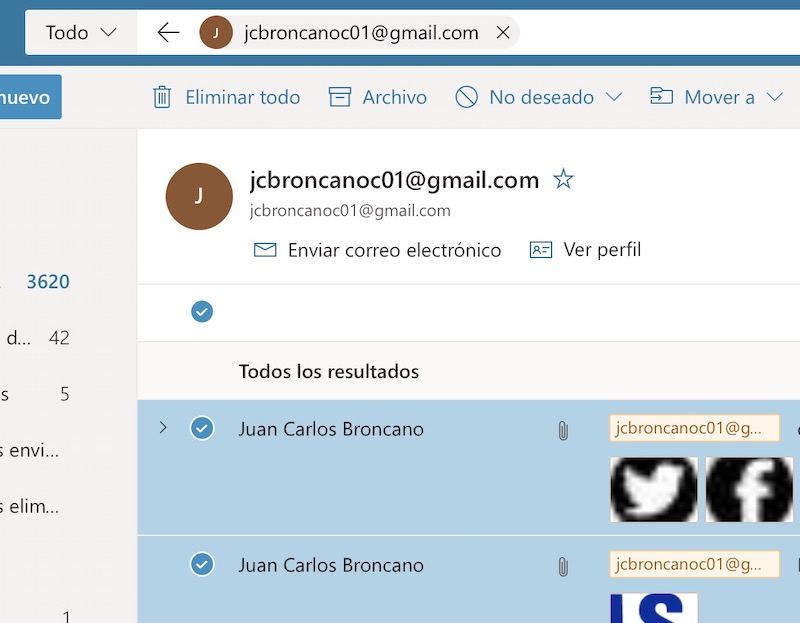
Para eliminarlos de manera definitiva nos iremos hasta la carpeta de Elementos eliminados y seguiremos el proceso que acabamos de describir. También podemos pulsar directamente sobre Vaciar papelera para eliminar de forma permanente todos los correos alojados en la papelera de reciclaje.

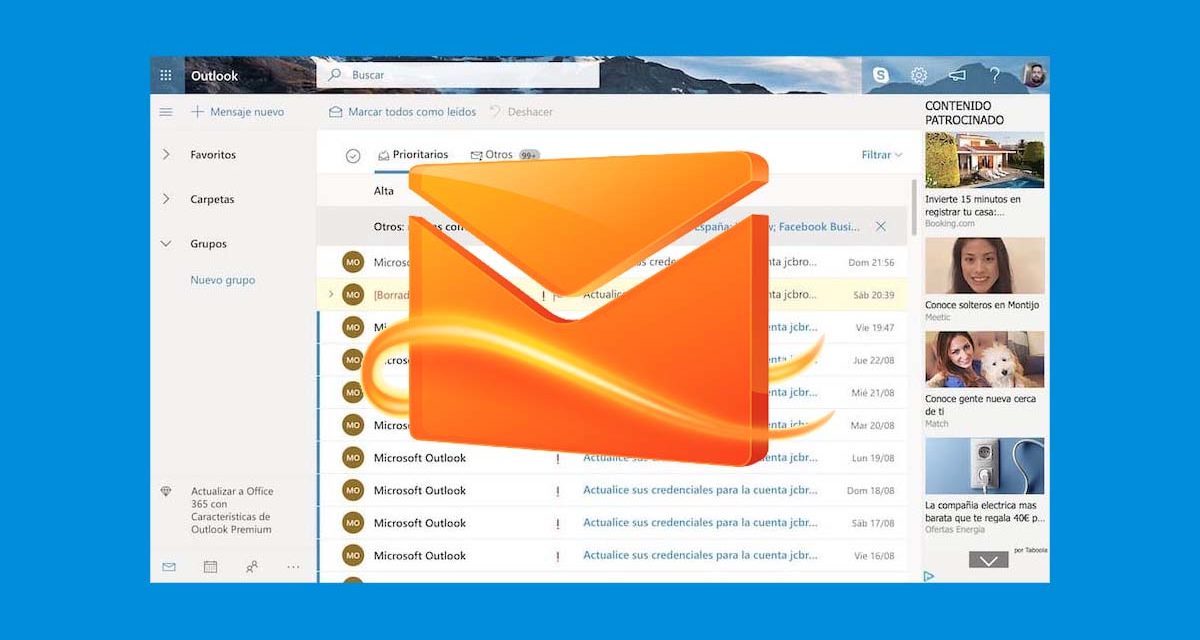




Hola,en mi outlook no sale esta opcion